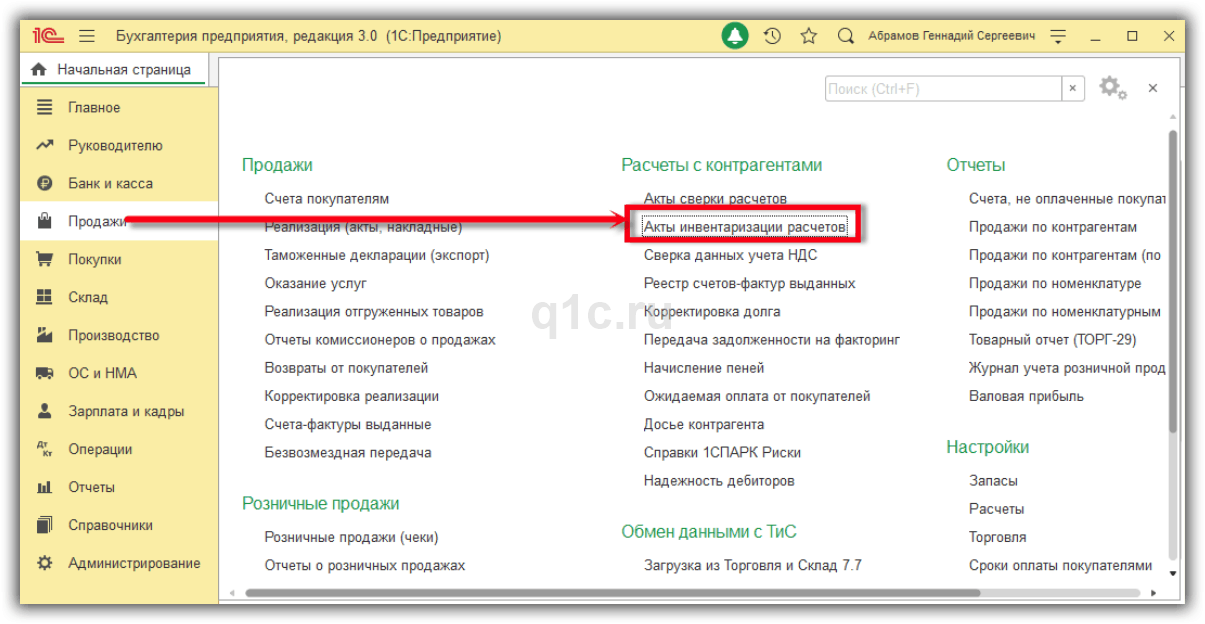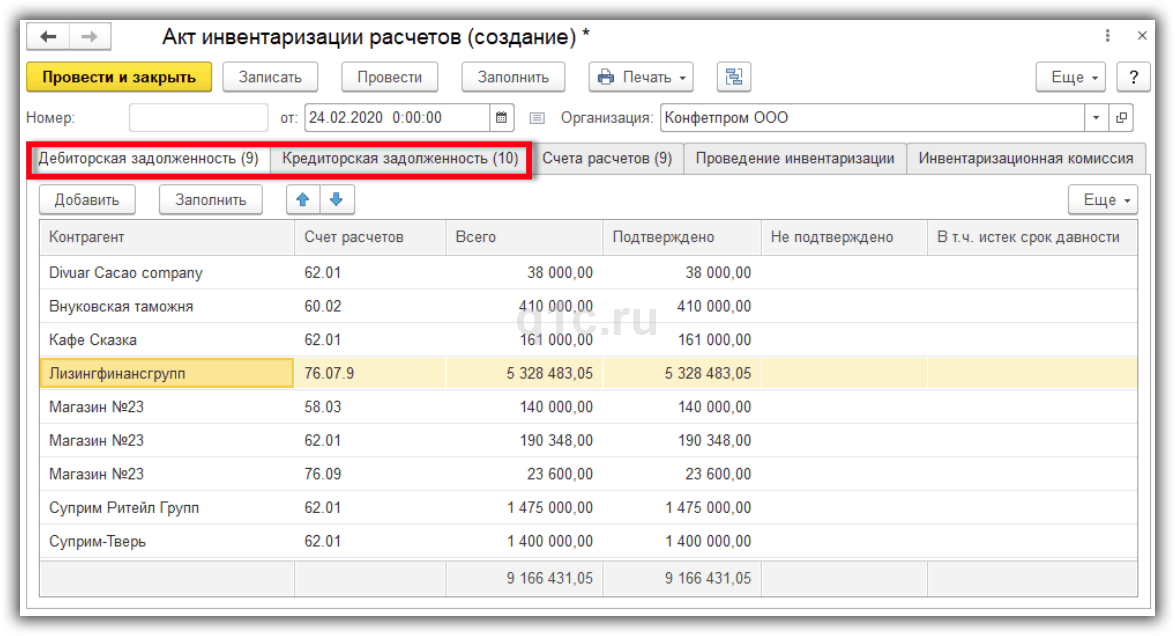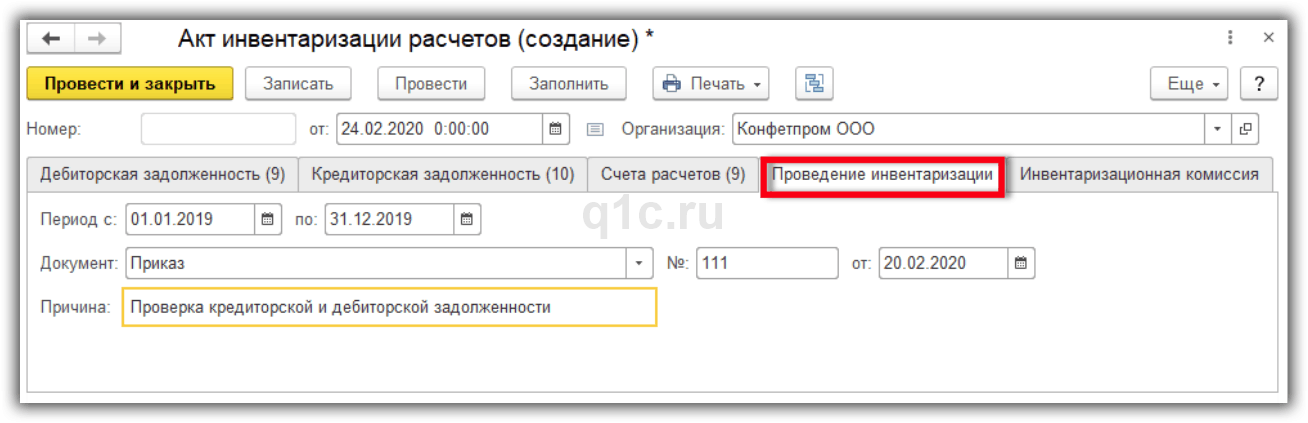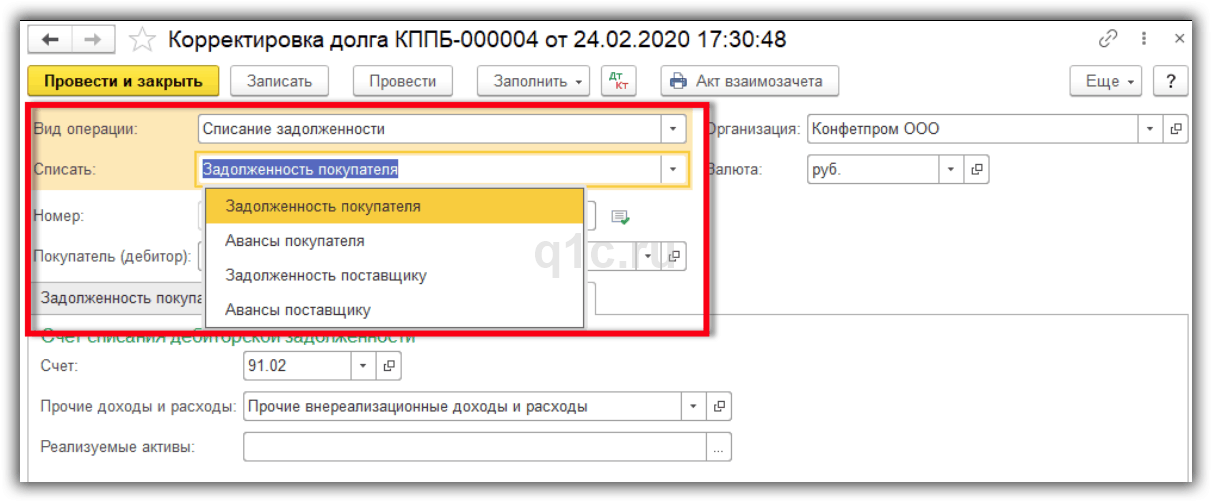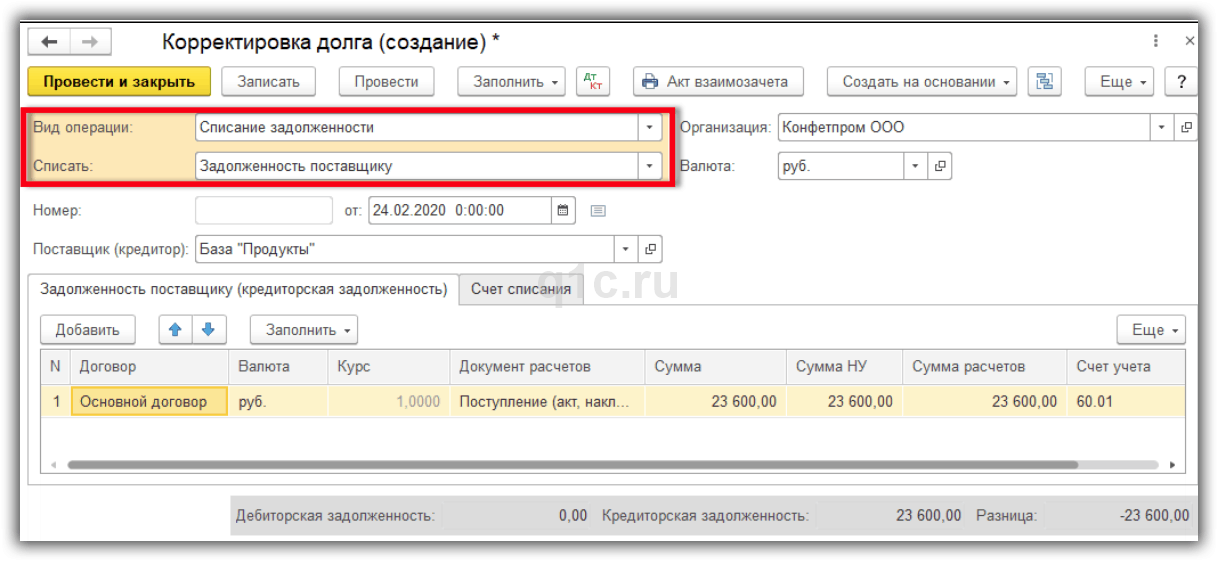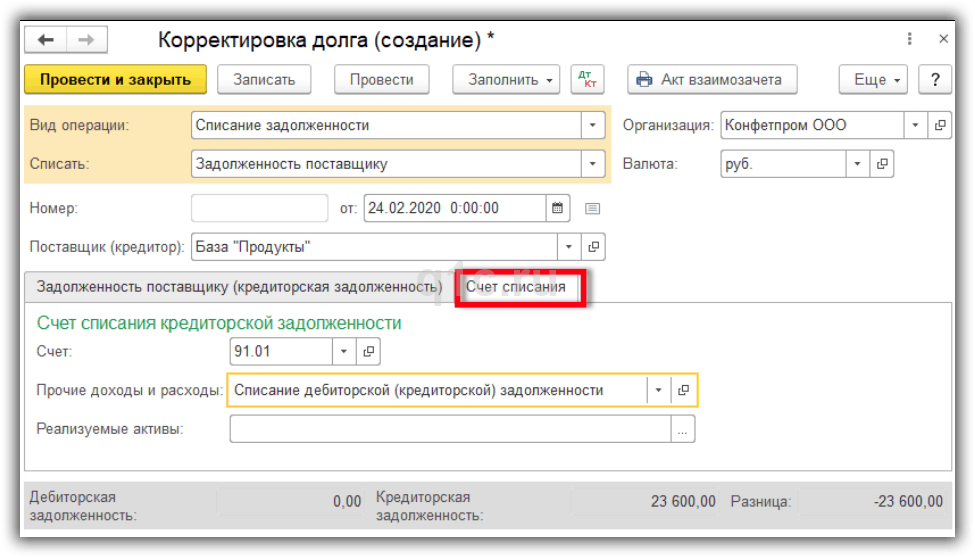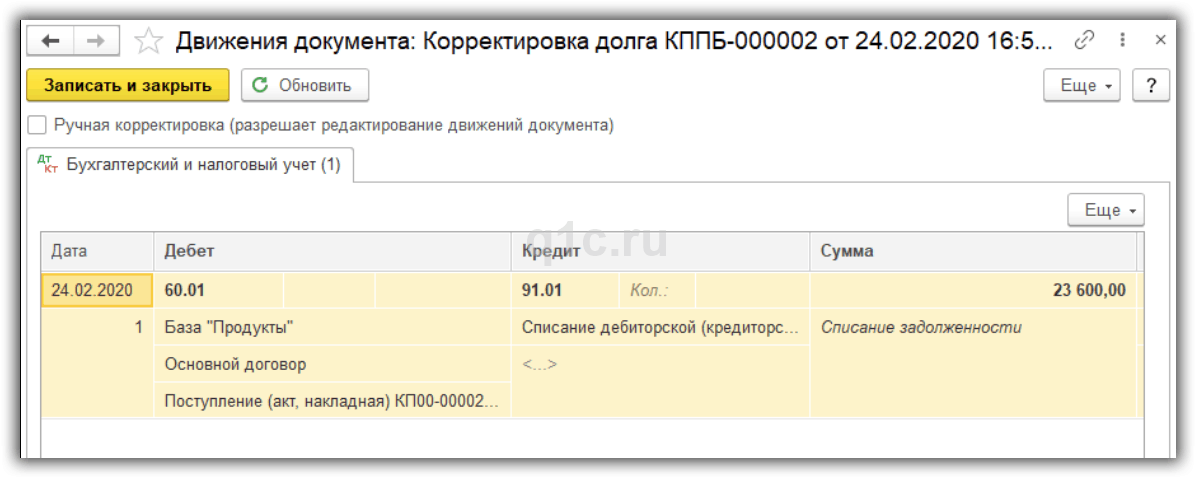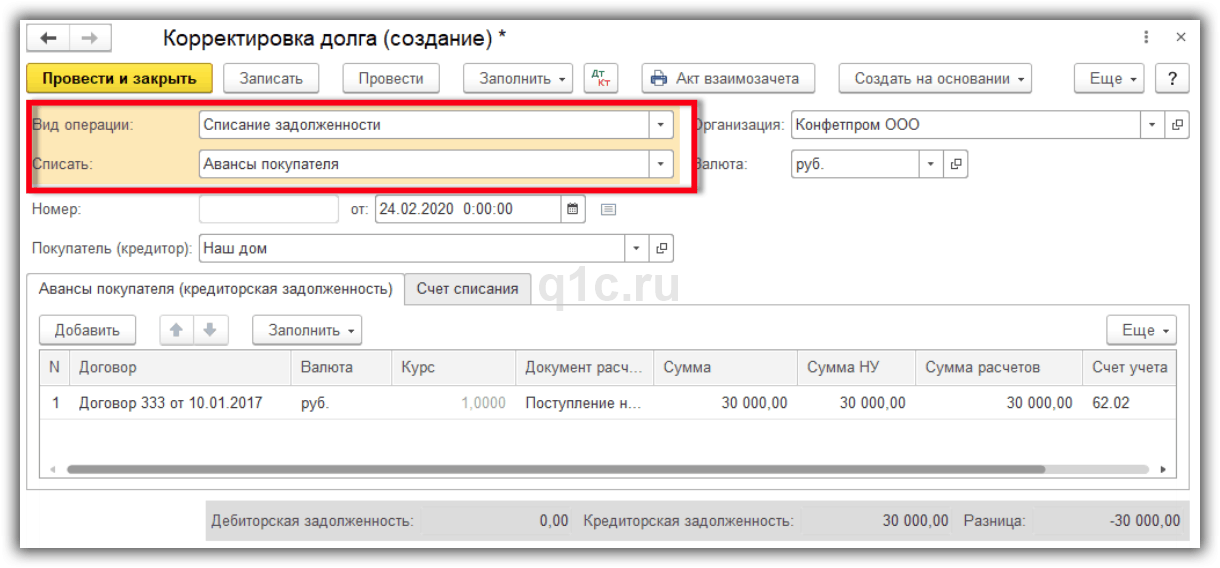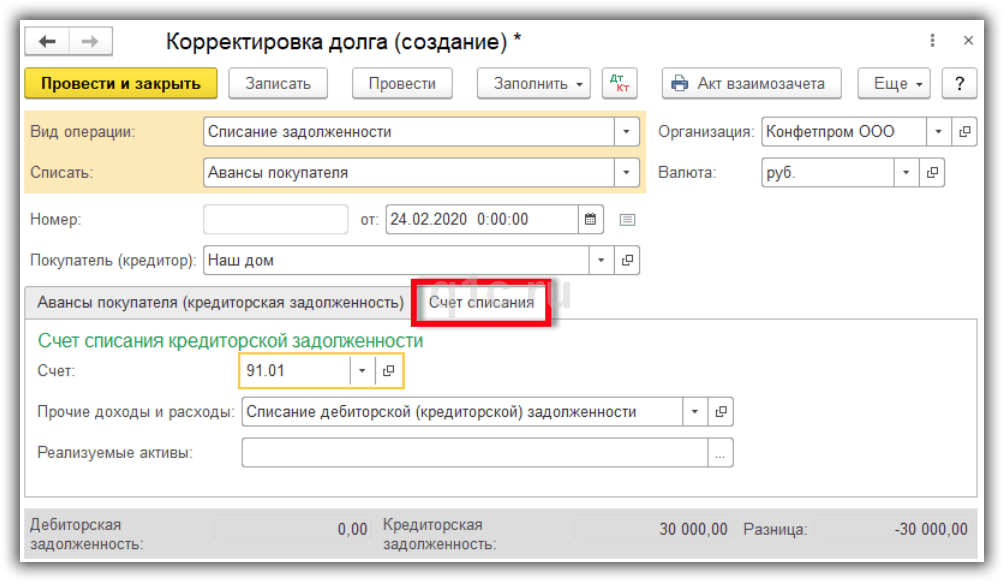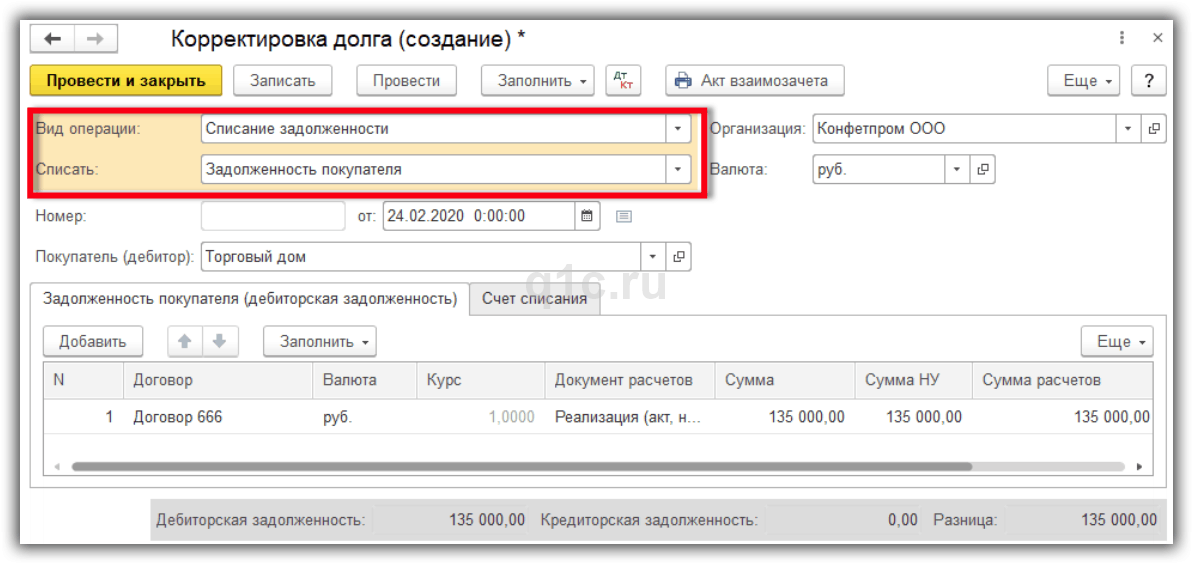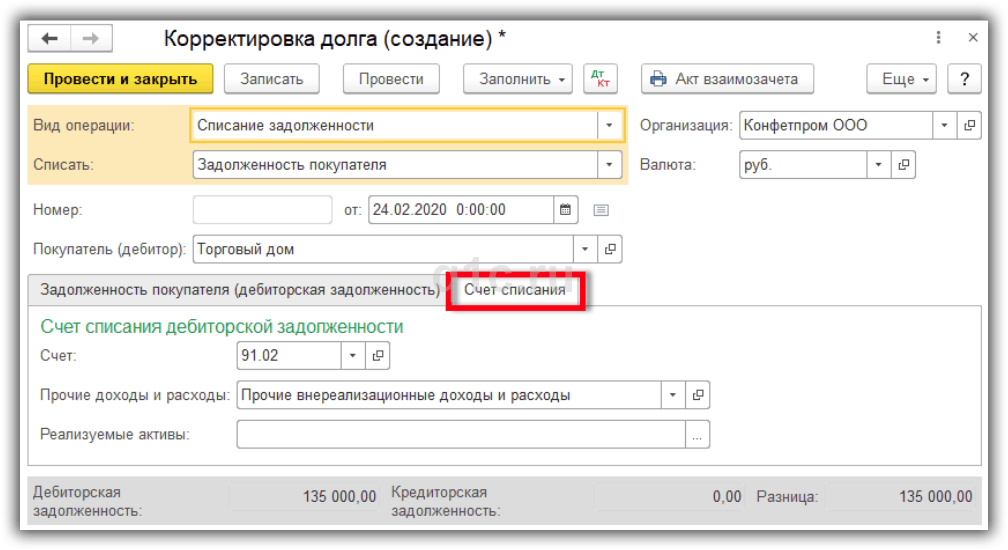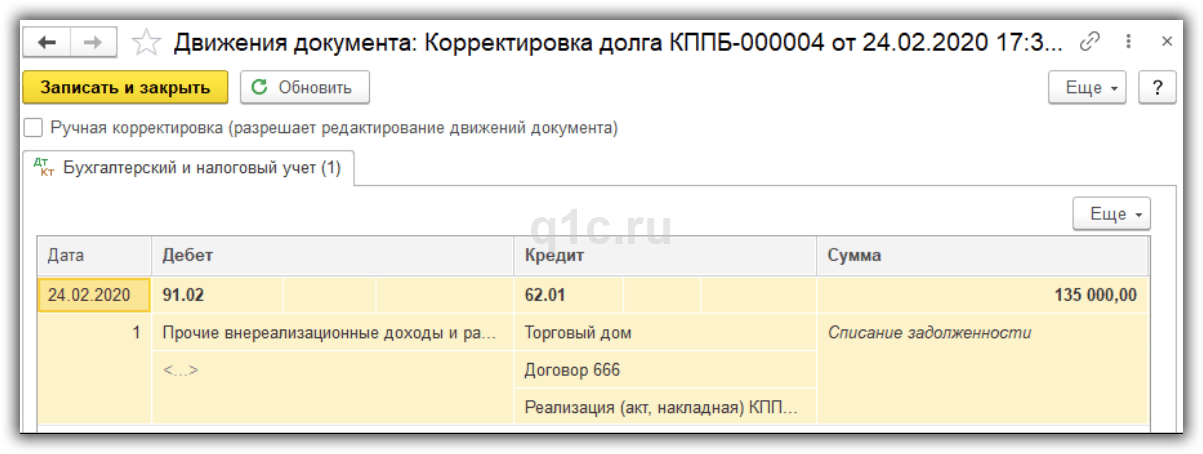Списание кредиторской и дебиторской задолженности в 1С 8.3
В ходе деятельности любой организации возникают долги.
Это может быть наш долг перед другими контрагентами — кредиторская задолженность. Это может быть долг других контрагентов перед нами — дебиторская задолженность. Не всегда мы должны долги возвращать, и не всегда долги возвращают нам. В таких случаях задолженность списывается.
Рассмотрим, как выполнить списание задолженности 1С 8.3 Бухгалтерия.
Содержание
Порядок списания задолженности
Создание акта инвентаризации
Перед списанием задолженности необходимо сверить остатки по взаиморасчетам с контрагентами, выявить сомнительные долги, найти различия в бухгалтерском и налоговом учете.
Для этих целей в программе используется документ “Акт инвентаризации расчетов”. Документ можно открыть в меню “Покупки” и “Продажи”:
Рассмотрим, как работать с документом.
Получите понятные самоучители по 1С бесплатно:
1. Вначале указываются дата инвентаризации и организация.
2. На закладке “Счета расчетов” флажками отмечаются счета, по которым будет заполняться документ:
3. При нажатии кнопки “Заполнить” автоматически заполняются закладки “Дебиторская задолженность” и “Кредиторская задолженность” информацией о долгах в разрезе контрагентов:
В колонке “Подтверждено” отображаются суммы, по которым есть подтверждающие документы. Если таких документов нет, колонку следует очистить, сумму перенести в колонку “Не подтверждено”.
В колонке “В т.ч. истек срок давности” вручную указываются суммы просроченного долга.
4. На закладке “Проведение инвентаризации” указывается период инвентаризации, документ и причина:
5. На закладке “Инвентаризационная комиссия” указываются члены комиссии по проведению инвентаризации:
Документ проводок не делает. При нажатии на кнопку “Печать” можно вывести печатные формы:
- Акт инвентаризации расчетов (ИНВ-17).
- Приказ о проведении инвентаризации (ИНВ-22).
Корректировка долга
После проведения инвентаризации создается документ “Корректировка долга”. Документ можно открыть в меню “Покупки” и “Продажи”:
В документе:
1. Указывается организация и дата, выбирается вид операции “Списание задолженности”.
2. Далее нужно выбрать один из вариантов, что нужно списать:
- Задолженность покупателя.
- Авансы покупателя.
- Задолженность поставщику.
- Авансы поставщику.
3. После выбора варианта списания указывается контрагент, по которому нужно выполнить операцию.
4. Документ заполняется автоматически по кнопке “Заполнить”.
5. На закладке “Счет списания” указывается счет, на который нужно списать долг и необходимую аналитику.
По кнопке “Провести” документ сохраняется и формируются проводки.
Рассмотрим примеры списания задолженности для различных ситуаций.
Списание кредиторской задолженности при ликвидации организации
Организация провела инвентаризацию расчетов и обнаружила, что у нее есть кредиторская задолженность перед контрагентом База “Продукты” в размере 23 600 р. Выяснилось, что контрагент ликвидирован и долг можно списать. Для списания задолженности:
1. Создадим документ “Акт инвентаризации расчетов”:
На закладке “Кредиторская задолженность” в колонке “Не подтверждено” укажем сумму долга.
2. Создадим документ “Корректировка долга” с видом операции “Списание задолженности”. В поле “Списать” укажем вариант “Задолженность поставщику”:
Указываем поставщика и нажимаем “Заполнить”. Автоматически заполнится закладка “Задолженность поставщику (кредиторская задолженность)”. На закладке “Счет списания” укажем счет 91.01 “Прочие доходы”:
Посмотрим проводки документа:
Списание кредиторской задолженности по авансам
Покупатель сделал предоплату за услугу в нашу организацию. В результате услуга не была оказана, осталась кредиторская задолженность перед покупателем. Покупатель вернуть аванс не просил, со временем истек срок исковой давности. Для списания задолженности:
1. Создадим документ “Акт инвентаризации расчетов”:
На закладке “Кредиторская задолженность” в колонке “Не подтверждено” укажем сумму в колонках “Не подтверждено” и “В т.ч. истек срок давности”. Сумму в колонке “Подтверждено” очищаем.
2. Создадим документ “Корректировка долга” с видом операции “Списание задолженности”.
В поле “Списать” укажем вариант “Авансы покупателя”:
Указываем покупателя и нажимаем “Заполнить”. Автоматически заполнится закладка “Авансы покупателя (кредиторская задолженность)”. На закладке “Счет списания” укажем счет 91.01 “Прочие доходы”:
Посмотрим проводки документа:
Списание безнадежной дебиторской задолженности
Организация оказала услуги покупателю. Покупатель услуги не оплатил, задолженность признали безнадежной, ее нужно списать. Для списания задолженности:
1. Создадим документ “Акт инвентаризации расчетов”:
В колонке “В т.ч. истек срок давности” указываем сумму просроченного долга. 2. Создадим документ “Корректировка долга” с видом операции “Списание задолженности”.
В поле “Списать” укажем вариант “Задолженность покупателя”:
Указываем покупателя и нажимаем “Заполнить”. Автоматически заполнится закладка “Авансы покупателя (дебиторская задолженность)”. На закладке “Счет списания” укажем счет 91.02 “Прочие расходы”:
Если имеется резерв по сомнительным долгам, то долг списывается на счет 63. Если долг больше резерва, остатки списываются на счет 91.02.
Посмотрим проводки документа:
К сожалению, мы физически не можем проконсультировать бесплатно всех желающих, но наша команда будет рада оказать услуги по внедрению и обслуживанию 1С. Более подробно о наших услугах можно узнать на странице Услуги 1С или просто позвоните по телефону +7 (499) 350 29 00. Мы работаем в Москве и области.
СПРОСИТЕ в комментариях!